Red Hat Training
A Red Hat training course is available for Red Hat Enterprise Linux
3.2.2. virt-manager를 사용하여 게스트 복제
다음 절차에서는 virt-manager 유틸리티를 사용하여 게스트 가상 머신 복제에 대해 설명합니다.
절차 3.2. virt-manager를 사용하여 가상 머신 복제
virt-manager를 엽니다.
virt-manager 를 시작합니다. Applications (애플리케이션) 메뉴 및 System Tools (시스템 도구) 하위 메뉴에서 Virtual Machine Manager 애플리케이션을 시작합니다. 또는 root로 virt-manager 명령을 실행합니다.가상 머신 관리자 의 게스트 가상 머신 목록에서 복제할 게스트 가상 머신을 선택합니다.복제할 guest 가상 머신을 마우스 오른쪽 버튼으로 클릭하고 Clone 을 선택합니다. Clone Virtual Machine(가상 시스템 복제) 창이 열립니다.그림 3.1. 가상 머신 창 복제
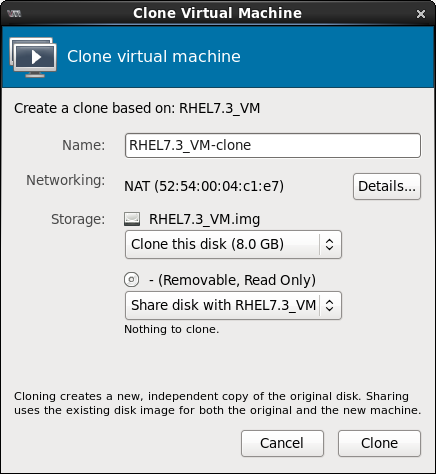
복제 구성
- 복제본 이름을 변경하려면 복제본에 새 이름을 입력합니다.
- 네트워킹 구성을 변경하려면 세부 정보를 클릭합니다.복제본에 새 MAC 주소를 입력합니다.OK를 클릭합니다.
그림 3.2. MAC 주소 창 변경
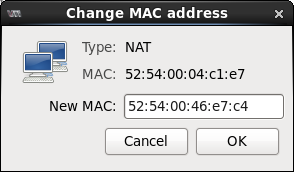
- 복제된 게스트 가상 머신의 각 디스크에 대해 다음 옵션 중 하나를 선택합니다.
이 디스크 복제- 복제된 게스트 가상 머신에 대해 디스크가 복제됩니다.디스크를 게스트 가상 머신 이름과공유 - 복제된 게스트 가상 머신에서 디스크를 공유합니다.세부 정보- 디스크의 새 경로를 선택할 수 있는 변경 스토리지 경로 창을 엽니다.그림 3.3.
스토리지 경로창 변경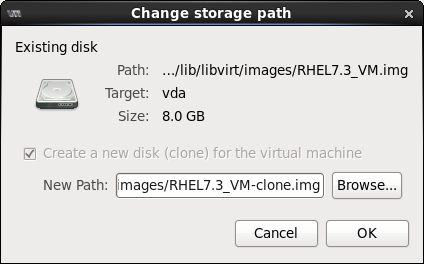
게스트 가상 머신 복제
Clone (복제)을 클릭합니다.

